Cockpit je bezplatný a open-source software pro vzdálenou správu sponzorovaný společností Red Hat. Poskytuje webové rozhraní pro správu a monitorování serveru založeného na Linuxu prostřednictvím webového prohlížeče. Běží na několika operačních systémech, včetně Debian, Ubuntu, CentOS, Fedora, RHEL a Arch Linux. S Cockpit můžete provádět úlohy správy serveru na dálku, jako je správa služeb, vytváření uživatelských účtů, monitorování systému, konfigurace sítí, kontrola protokolu, aktualizace systému, správa firewallu, správa domény, nastavení OpenVPN a mnoho dalších. Podporuje také cluster Kubernetes a Openshift. Cockpit také poskytuje grafy a snadno použitelné formuláře pro měření výkonu systému a provádění změn ve vašich systémech.
V tomto tutoriálu vysvětlíme, jak nainstalovat Cockpit na Debian 10.
Předpoklady
- Nový Debian 10 64bitový VPS na cloudové platformě Atlantic.Net
- Heslo uživatele root nakonfigurované na vašem serveru
Krok 1 – Vytvoření cloudového serveru Atlantic.Net
Nejprve se přihlaste ke svému cloudovému serveru Atlantic.Net. Vytvořte nový server a jako operační systém vyberte Debian 10 s alespoň 2 GB RAM. Připojte se ke svému cloudovému serveru přes SSH a přihlaste se pomocí přihlašovacích údajů zvýrazněných v horní části stránky.
Jakmile se přihlásíte ke svému serveru Debian 10, spusťte následující příkaz a aktualizujte svůj základní systém nejnovějšími dostupnými balíčky.
apt-get update -y
Krok 2 – Instalace Cockpit
apt-get install kokpit -y
Jakmile je Cockpit nainstalován, spusťte službu Cockpit a povolte její spuštění při restartu systému pomocí následujícího příkazu:
systemctl start cockpitsystemctl enable cockpit Stav kokpitu můžete také ověřit pomocí následujícího příkazu:systemctl status cockpit
Měli byste získat následující výstup:
● cockpit.service – Cockpit Web Service Načteno:načteno (/lib/systemd/system/cockpit.service; statické; přednastaveno dodavatelem:povoleno) Aktivní:aktivní (běží) od Út 2020-07-28 05:57:44 UTC; před 3 s Dokumenty:man:cockpit-ws(8) Proces:30466 ExecStartPre=/usr/sbin/remotectl certificate --ensure --user=root --group=cockpit-ws --selinux-type=(code=exited, status=0/SU Hlavní PID:30469 (cockpit-ws) Úkoly:2 (limit:2359) Paměť:2,2 M CGroup:/system.slice/cockpit.service └─30469 /usr/lib/cockpit 05:57:44 debian10 systemd[1]:Spouštění webové služby Cockpit...28. července 05:57:44 debian10 remotectl[30466]:Generování dočasného certifikátu pomocí:sscg --quiet --lifetime 3650 --key-strength 2048 --cert-key-Jul 28 05:57:44 debian10 remotectl[30466]:Chyba při generování dočasného fiktivního certifikátu pomocí sscg, návrat k opensslJul 28 05:57:44 debian10 remotectl[30466]:Generování dočasného certifikátu pomocí:open -x509 -days 36500 -newkey rsa:2048 -keyout /etc/Jul 28 05:57:44 debian10 systemd[1]:Spuštěna webová služba Cockpit.Jul 28 05:57:44 debian10 cockpit-ws[30469]:Použití certifikátu :/etc/cockpit/ws-certs.d/0-self-signed.cert
Krok 3 – Přístup k webovému rozhraní kokpitu
V tomto okamžiku je Cockpit nainstalován a naslouchá na portu 9090. Naslouchací port můžete ověřit pomocí následujícího příkazu:
apt install net-tools -ynetstat -tunelp | grep 9090Měli byste vidět následující výstup:tcp6 0 0 :::9090 :::* POSLECHNOUT POSLECHNOUT POSLECHNOUT POSLECHNOUT POSLECHNOUT POSLECHNOUT POSLECHNOUT 9 před 9Nyní otevřete webový prohlížeč a přejděte do webového uživatelského rozhraní Cockpit pomocí adresy URL https://ip-adresa-vašeho-serveru:9090. Budete přesměrováni na webové rozhraní Cockpit, jak je znázorněno níže:
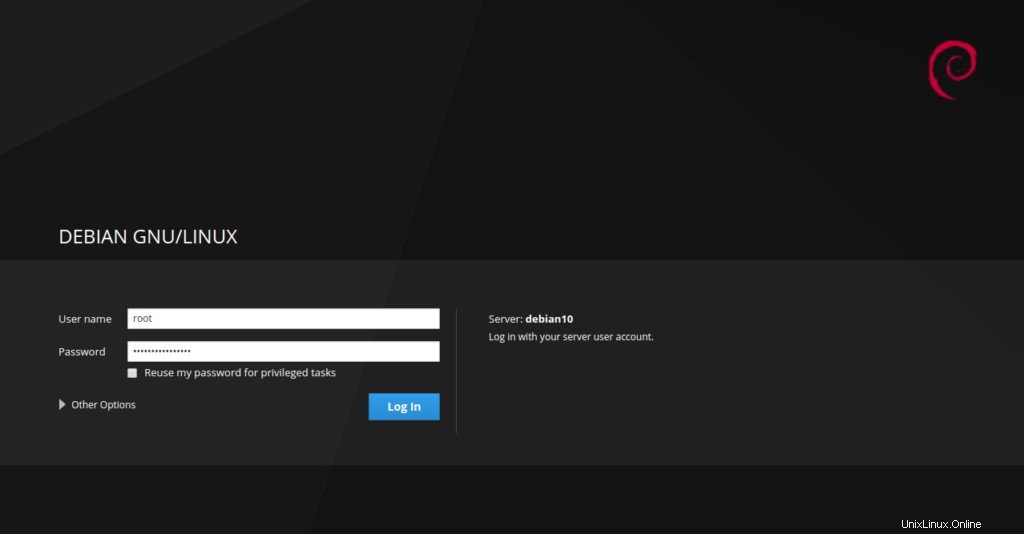
Zadejte své uživatelské jméno a heslo root v systému a klikněte na Protokol v knoflík. Na následující obrazovce byste měli vidět řídicí panel Cockpit:
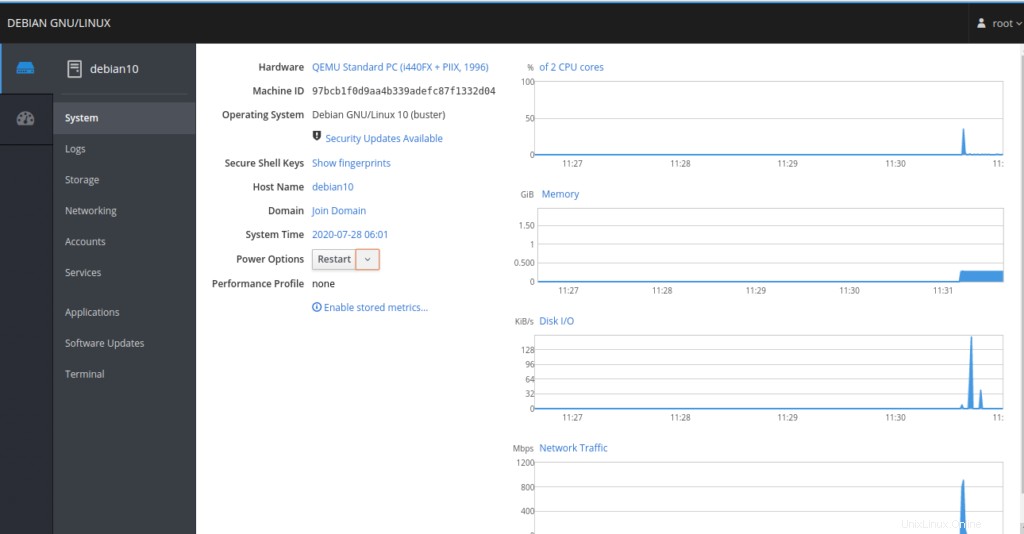
Na výše uvedené obrazovce byste měli vidět souhrn informací o vašem systému a grafy výkonu pro CPU, paměť, diskové I/O a síťový provoz.
Krok 4 – Jak používat Cockpit
V této části vám ukážeme, jak používat webové rozhraní Cockpit.
V levém podokně byste měli vidět spoustu užitečných možností.
V levém podokně klikněte na Protokoly Jídelní lístek. Měli byste vidět stránku protokolů, která umožňuje kontrolu protokolů.
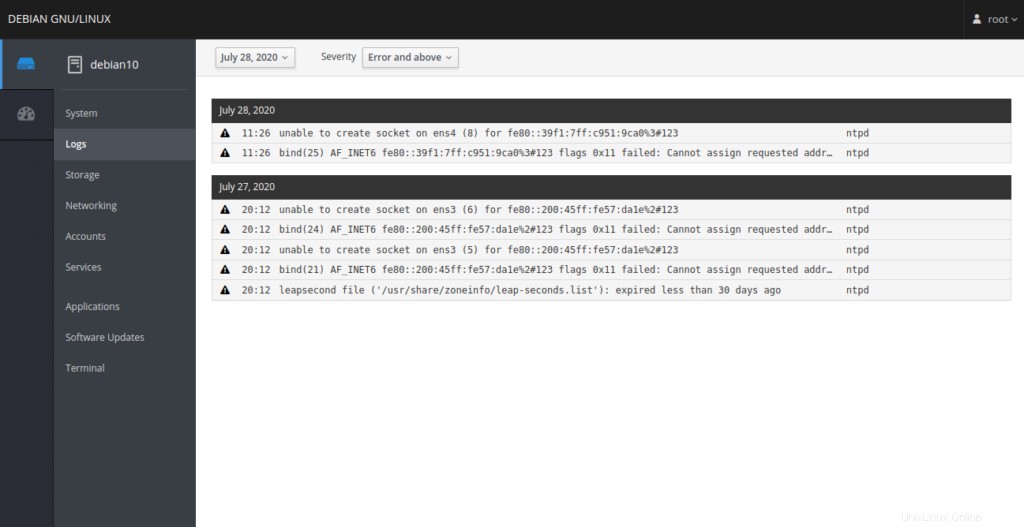
Úložiště nabídka obsahuje souhrn systémového disku, diskového oddílu a systému souborů, jak je znázorněno níže:
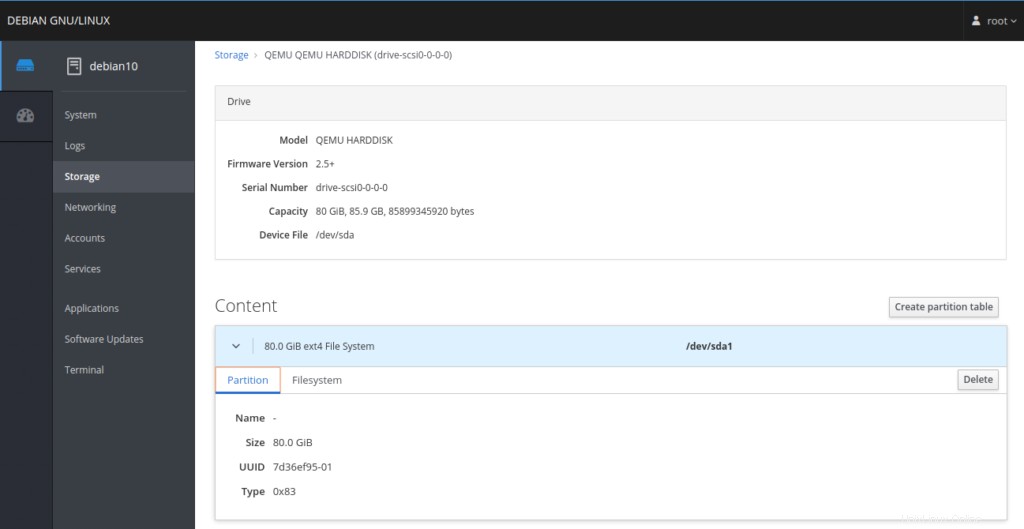
Sítě nabídka poskytuje síťové rozhraní, IP adresu a dopravní informace. Pomocí této nabídky můžete také přidat Bond, Bridge a VLAN.
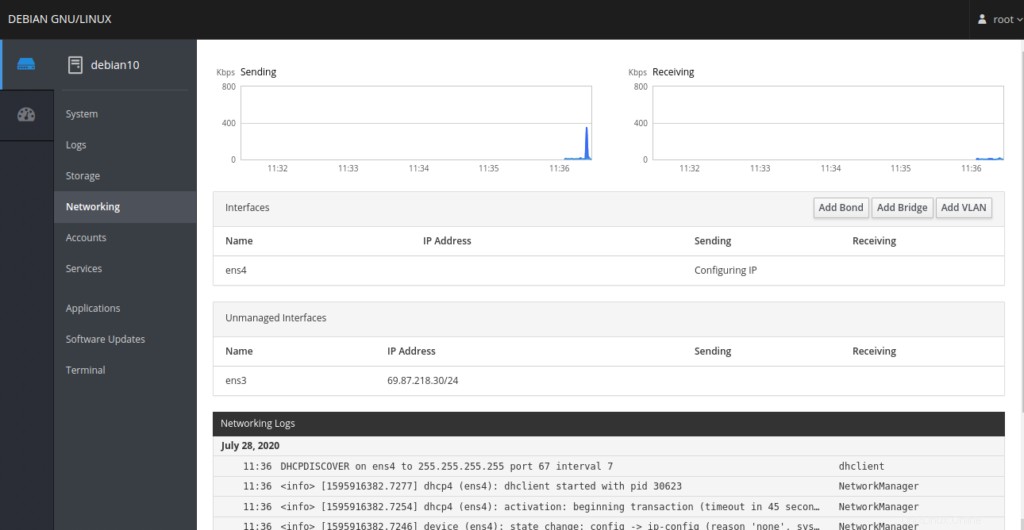
Pomocí Služeb můžete zobrazit stránky Cíle, Systémové služby, Sokety, Časovače a Cesty. Pomocí této nabídky můžete také spravovat systémové služby.
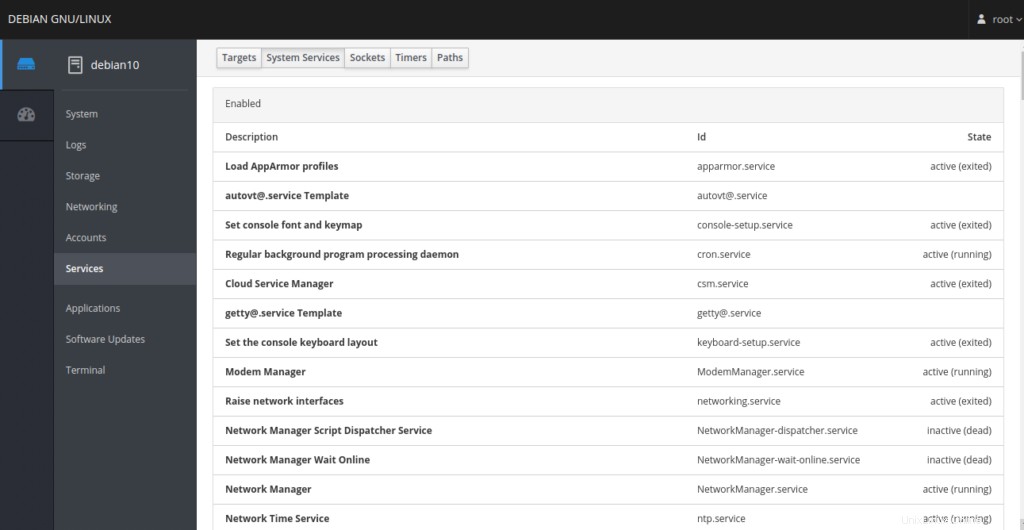
Terminál menu poskytuje rozhraní příkazového řádku pro provádění příkazů ve vašem systému.
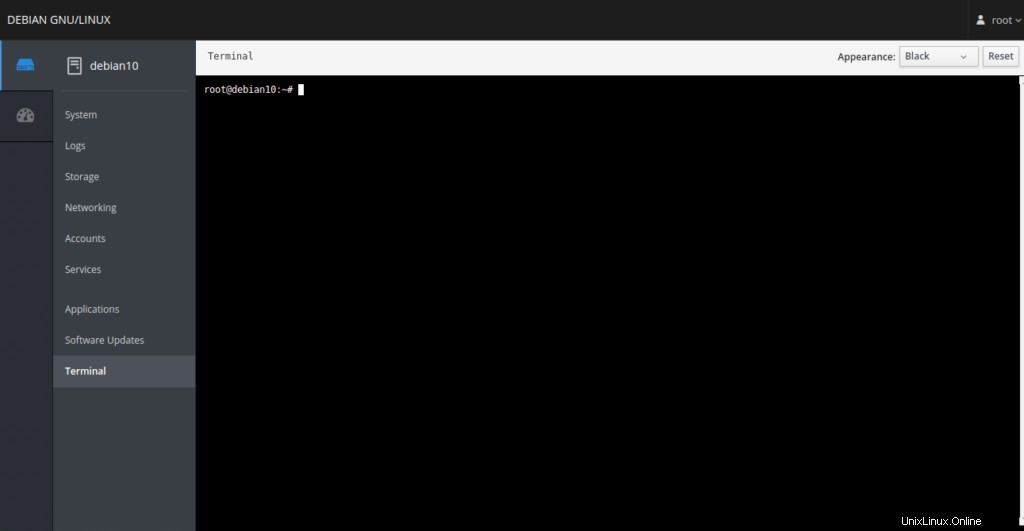
Závěr
V této příručce jste se naučili, jak nainstalovat a používat Cockpit na Debianu 10. Tento nástroj je velmi užitečný pro začátečníky v Linuxu, kteří neznají příkazový řádek, a pomáhá vám ovládat linuxový server prostřednictvím webového rozhraní. Začněte s Cockpitem na svém linuxovém serveru na VPS Hosting od Atlantic.Net!
Nainstalujte WordPress s Dockerem na Ubuntu 20.04 Jak nainstalovat Bitwarden Password Manager s Dockerem na Ubuntu 20.04Linux